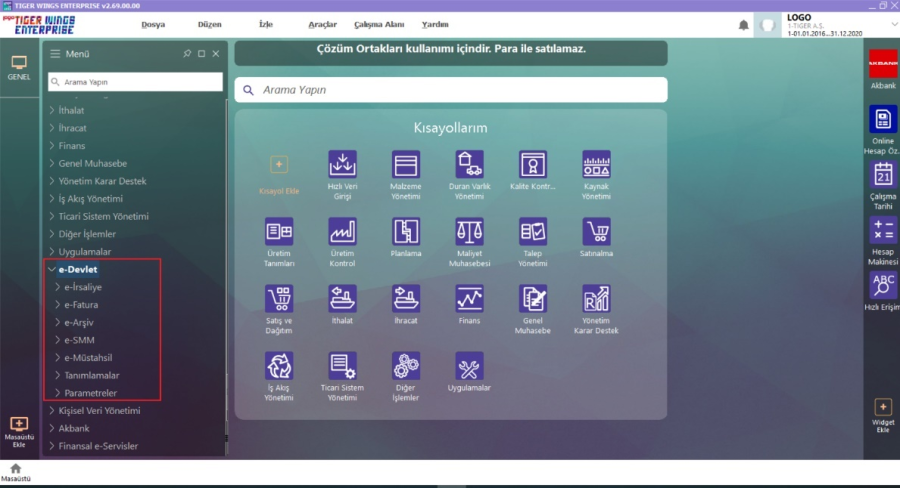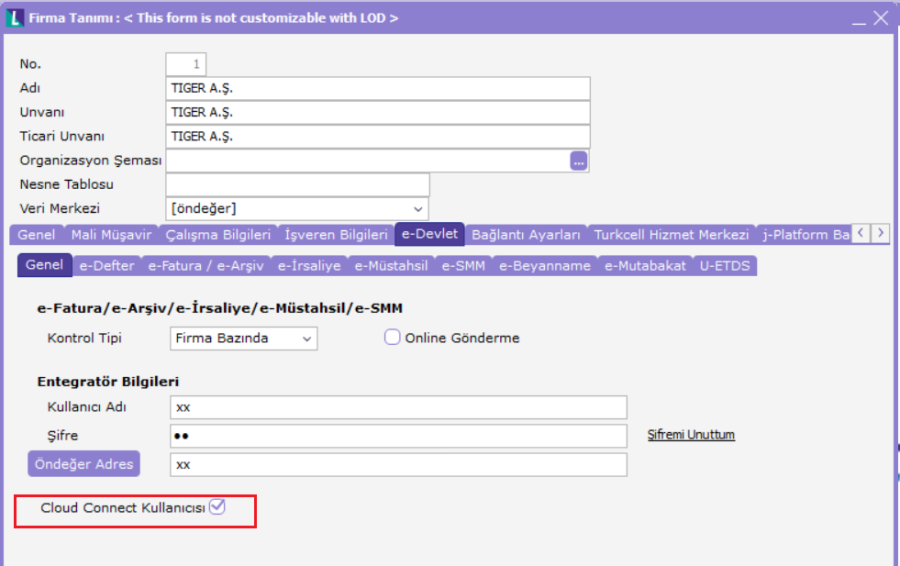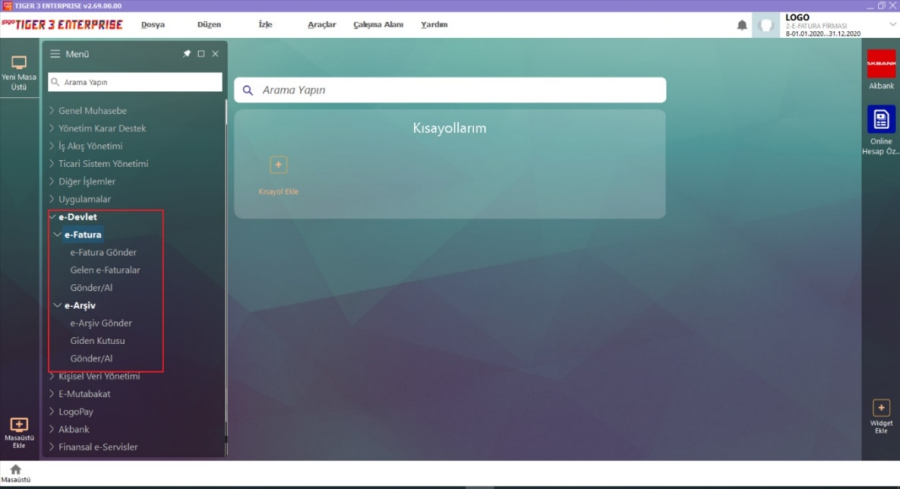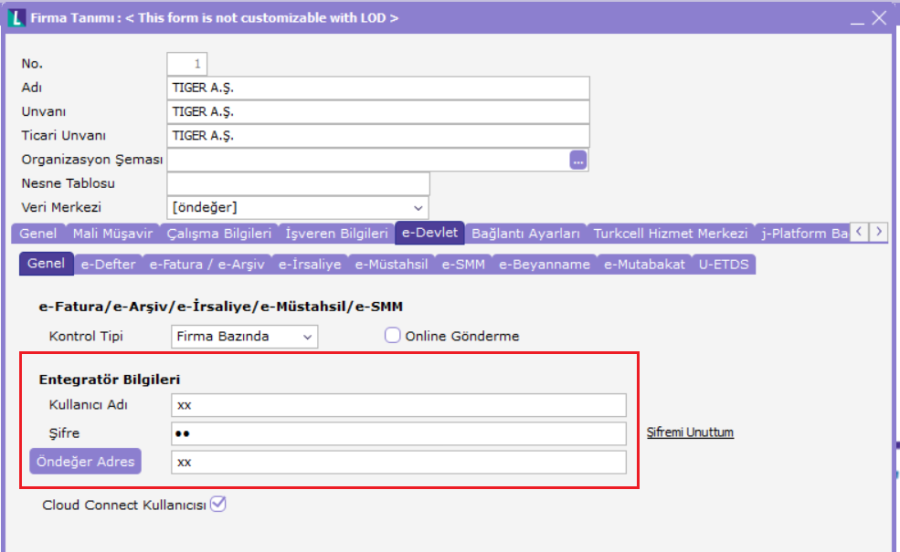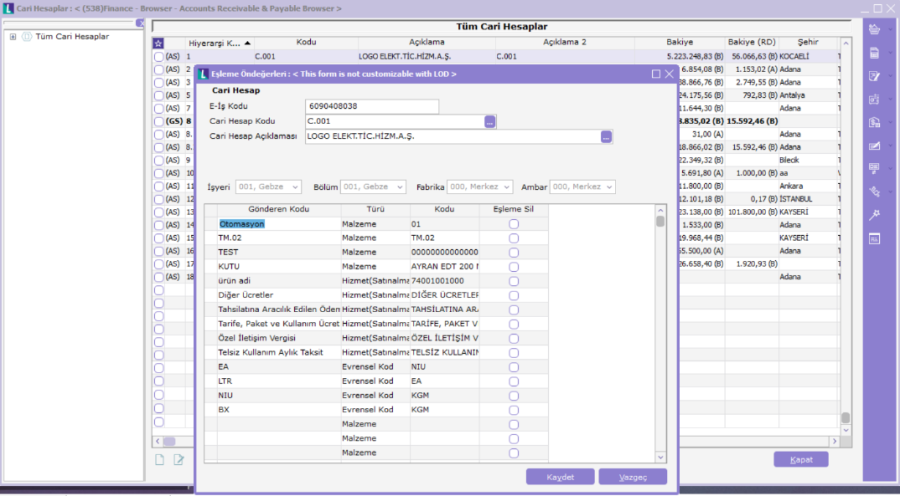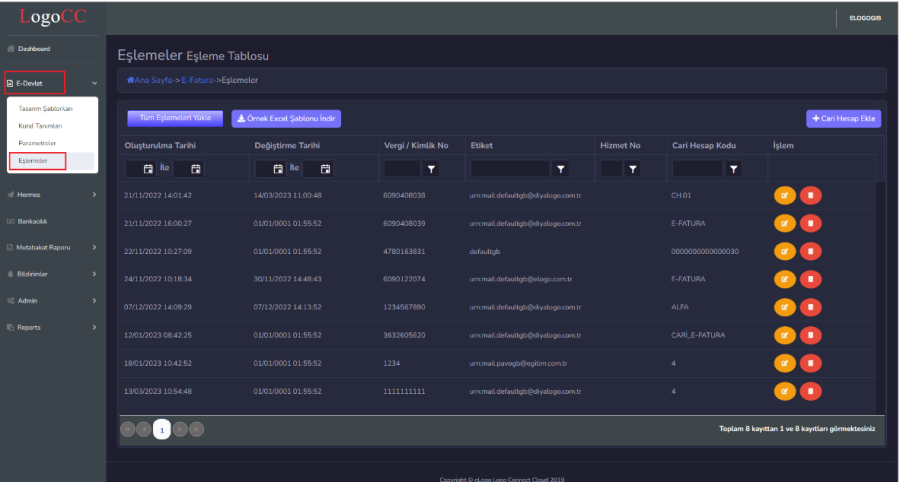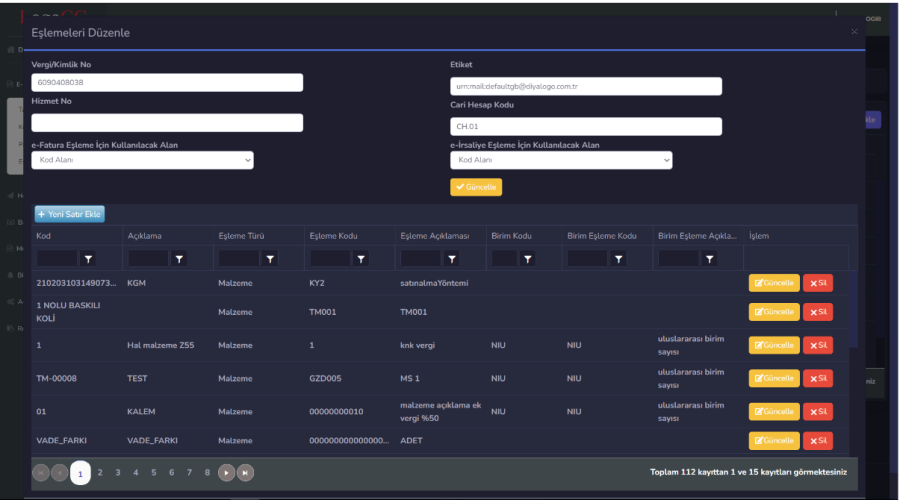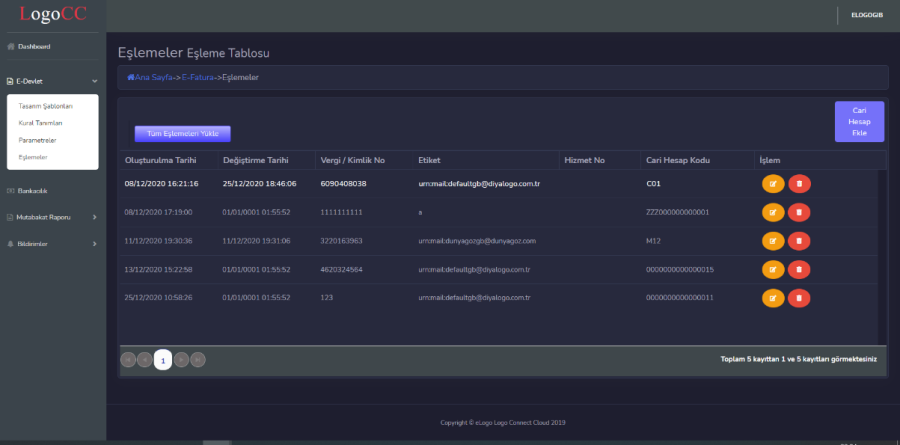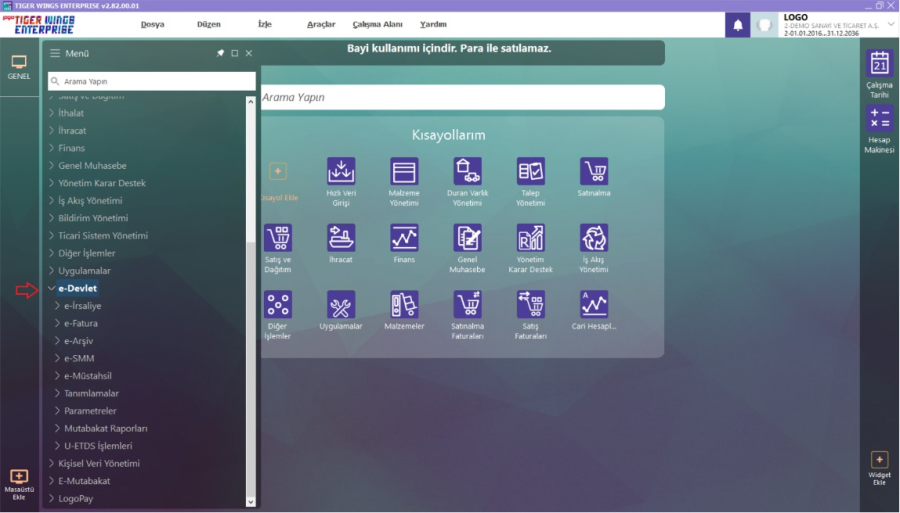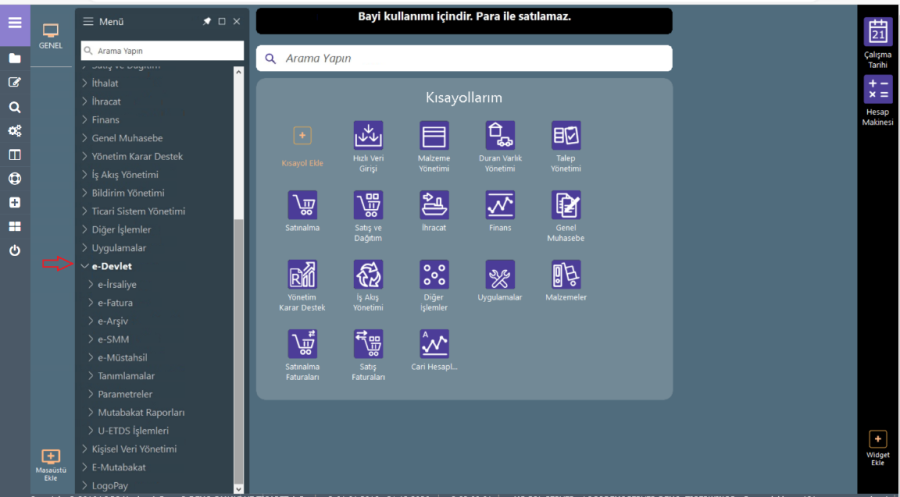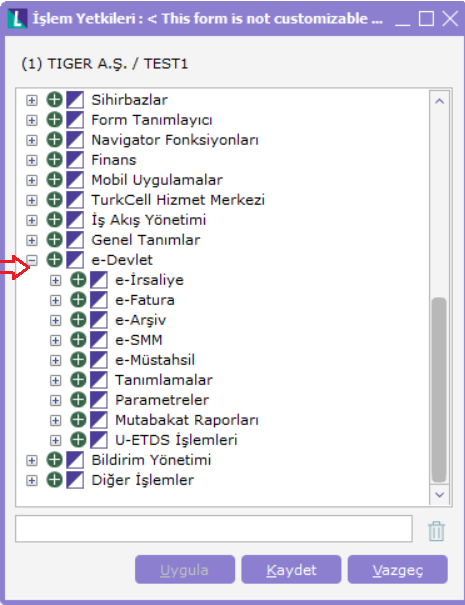Soru 1: Cloud Connect Nedir?
Tüm ürünlerde (Wings ürünleri de dahil) e-Devlet uygulamaları Logoconnect.exe ile ve masaüstü uygulamasında çalışmaktadır.
Gönder-al işlemleri, kural tanımları, doküman parametreleri gibi tüm uygulamalar Program kataloğu/ Logoconnect altındaki Logoconnect.exe üzerinden yapılmaktadır. Programda e-Fatura, e-Arşiv, e-İrsaliye eklendiğinde Logoconnect.exe üzerinden gönderim yapılır.
Cloud Connect özelliği ile Logoconnectte ihtiyaç olmadan program içinden e-Fatura, e-Arşiv, e-İrsaliye, e-SMM, e-Müstahsil gönder-al işlemleri, kural tanımları, doküman parametreleri tanımı yapılması sağlanır.
Cloud Connect uygulamasına geçiş yapıldığında e-Devlet menüsü üründe aşağıdaki şekilde listelenir.
Soru 2: Logoconnectten, Cloud Connect Uygulamasına Nasıl Geçiş Yapılır?
e-Devlet modülü olan üründe uygulamanın kullanılabilmesi için Logo Entegratör müşterisi olunmalıdır.
Cloud Connect özelliğinin açılması için; sistem işletmeni-firma detaylarında e-Devlet/Genel sekmesi altında Cloud Connect Kullanıcısı kutucuğu işaretlenmelidir.
Cloud Connect özelliği, Start 3 e-Devlet uygulamasında standart ürün içinde gelmektedir. Ayrıca işleme ihtiyaç bulunmamaktadır.
Soru 3: Cloud Connect Uygulamasını Hangi Ürünlerde Kullanabilirim?
GO 3, GO Wings, Tiger 3, Tiger Wings, Tiger 3 Enterprise, Tiger Wings Enterprise ürünlerinde uygulamaya geçiş yapılabilir.
Soru 4: Cloud Connect ile Logo Connect Uygulamasını Birlikte Kullanabilir Miyim?
Cloud Connect özelliğine geçiş yapıldıktan sonra Logoconnect üzerinden gönder-al işlemleri yapılmamalıdır.
Not: Bankacılık kullanılıyorsa, Logoconnect üzerinden Bankacılık takibine devam edilmelidir.
Soru 5: Logoconnect Uygulaması Kullanılıyorsa Programda Sadece e-Fatura, e-Arşiv Gönder-Al Seçenekleri Geliyor. Neden?
Logoconnect ürünü kullanıldığında Programda e-Devlet menüsü kısıtlı gelir.
e-Devlet menüsünde e-Fatura, e-Arşiv gönder-al işlemleri yapılır.(Aynı zamanda Logoconnect üzerinden de yapılır.)
Fakat eşlemeler, kural tanımları, doküman parametreleri ürün içinde gelmez. Logoconnect üzerinden tanımlanır.
Logoconnect uygulaması kullanıldığında e-Devlet menüsü:
Cloud Connect uygulamasında e-Devlet menüsü:
Soru 6: Cloud Connectte Geçildiğinde Yeni Veritabanı Açılmalı Mı?
Cloud Connect uygulamasına geçiş yapıldığında Erp ürününde kullanılan veritabanı kullanılmaktadır. Ayrı bir veritabanı açılması ihtiyacı bulunmamaktadır.
Soru 7: Logoconnectte Bağlantı Ayarları, Cloud Connectte Geçildiğinde Nerede Tanımlanır?
Cloud Connect sistemi sadece Logo Özel Entegratör de desteklenmektedir.
Erp sistem işletmenine e-Fatura ve e-Arşiv için Kontrol Tipi ve Entegratör web servis bağlantı ayarlarının tanımlanacağı bölüm eklenmiştir.
Kontrol Tipi; Logo Özel Entegratör web servis bağlantı bilgileri Firma bazında tanımlanabilmektedir.
Entegratör Bilgileri;
• Kullanıcı Adı/Şifre: Web servise bağlantı için gerekli olan kullanıcı adı/şifre bilgilerinin girildiği alandır.
• Web servis adresi: Cloud Connect işlemlerinde kullanılacak olan Web servise bağlantı için gerekli Logo Özel Entegratör servisinin tanımlandığı alandır.
Soru 8: Logoconnectten Cloud Connectte Geçildiğinde Neler Yapılmalı?
- Kurallar, Logoconnectte xml ile dışarı alınarak GO/Tiger ürününde içeri alınmalı. Araçlar/ Veri aktarımı (içeri) / e-Devlet/ Kurallar ile yapılabilir.
- Fatura şablonları varsa Logoconnect ürününde dışarı aktarılmalı. Sonra Logocc den yüklenmeli.
Connect Cloud arayüz adresi = https://connect.elogo.com.tr/Home/Login
- Eşleme kullanılıyorsa yeniden eklenmelidir. Eşlemelere, cari hesap kartı üzerinde F9 Eşlemeler ile ya da Cloud Connect web arayüzünde E-Devlet / Eşlemeler penceresinden ulaşılır.
Soru 9: Cari Hesap Eşlemeleri Nasıl Yapılır?
Cari hesap eşlemeleri;
- Program içinde cari hesap kart listesinde F9 menüde bulunan Eşlemeler ile yapılır.
- Cloud Connect web arayüzü olan LogoCC' de, E-Devlet / Eşlemeler penceresinde yapılır.
Soru 10: Cloud Connect Arayüzüne (LogoCC) Nasıl Ulaşırım?
Logo CC (Cloud Connect arayüzüne) https://connect.elogo.com.tr/ adresinden entegratör kullanıcı adı ve şifre bilgileri ile erişilir.
Soru 11: Cloud Connect Arayüzünde (LogoCC) Hangi İşlemler Yapılabilir?
Logo CC (Cloud Connect arayüzünde);
- E-Devlet (Tasarım şablonları, kural tanımları, parametreler, eşlemeler)
- Bankacılık
- Mutabakat Raporu
- Bildirimler yer alır.
Soru 12: Wings Web Uygulamasında Cloud Connect Kullanılabilir mi?
Wings ürününde Cloud Connect uygulaması açık ise, masaüstü uygulamasında gelen e-Devlet menüsü ile Wings Web uygulamasında gelen e-Devlet menüsü aynıdır.
Wings masaüstü uygulaması:
Wings Web uygulaması:
Soru 13: Cloud Connect Uygulaması Sonrasında Kullanıcı Yetkilendirmesi Nasıl Yapılmaktadır?
Logoconnect sistem işletmeninde yapılan kullanıcı e-Devlet modülü yetkilendirmeleri,
Cloud Connect uygulamasına geçiş yapıldıktan sonra, Erp (GO/Tiger) Sistem işletmeni / Kullanıcı işlem yetkileri altından yapılır.
Soru 14: Cloud Connect Uygulamasında İşyeri Bazında Gönderim Yapılabilir Mi?
2.83.00.00 versiyon ile Cloud Connect uygulamasında işyeri bazında elektronik belge gönder/al işlemlerinin yapılması sağlanmıştır.
Bu kapsamda sistem işletmeni/ firma detaylarında e-Devlet/Genel sekmesinde Kontrol Tipi: İşyeri Bazında seçilir.
Entegratör Bilgilerine, Cloud Connect kullanan işyerlerinden birinin bilgisi tanımlanır.
Cloud Connect Kullanıcısı seçilir.
Kullanılacak e-Belge türleri seçilir ve etiket bilgileri boş bırakılır.
Cloud Connect kullanılacak işyerleri için işyeri tanımlarında e-Belge seçenekleri, etiket bilgileri, entegratör bilgileri tanımlanarak işyeri bazında kullanıma geçilir.
Konuyla ilgili video için tıklayınız.